Chào các bạn, hôm nay mình xin hướng dẫn các bạn cách cài Google Assistant trên Windows 10 đơn giản
Đầu tiên bạn tải python 3.7.1 và cài như ảnh
https://www.python.org/ftp/python/3.7.1/python-3.7.1.exe
Sau khi cài xong ta tiến hành tạo Project bằng link sau, bạn để tên giống mình nhé, vì sẽ liên quan đến direct link bên dưới
Ở đây mình để tên là: Tro ly ao windows 10
https://console.cloud.google.com/projectcreate?previousPage=/getting-started?hl=vi&pli=1&organizationId=0&hl=vi
Sau đó bạn nhấn Create
Create xong bạn truy cập link sau
https://console.cloud.google.com/apis/library?hl=vi&organizationId=0&project=tro-ly-ao-windows-10&supportedpurview=project&q=Google assistan api
Tại đây bạn nhấn vào bên trong và nhấn Enable như ảnh nhé
Sau đó truy cập link này và chọn như ảnh
https://console.cloud.google.com/ap...tro-ly-ao-windows-10&supportedpurview=project
Nền tảng đám mây của Google
Google Cloud Platform cho phép bạn tạo, triển khai và mở rộng ứng dụng, trang web và dịch vụ trên cơ sở hạ tầng giống với Google.
ACCOUNTS.GOOGLE.COM
Điền tên như ảnh ở Application name
Rồi chọn Save để lưu
Sau đó bạn truy cập lại link trên và làm như ảnh
https://console.cloud.google.com/ap...tro-ly-ao-windows-10&supportedpurview=project
Nền tảng đám mây của Google
Google Cloud Platform cho phép bạn tạo, triển khai và mở rộng ứng dụng, trang web và dịch vụ trên cơ sở hạ tầng giống với Google.
ACCOUNTS.GOOGLE.COM
Bạn nhấn Download nhé
Sau đó bạn lưu lại file này nhé
Tiếp theo bạn gõ windows + q và tìm cmd và chuột phải Run as administrator như ảnh
Và nhập lần lượt 3 lệnh sau
Code:
py -m pip install google-assistant-sdk[samples] python -m pip install --upgrade pip pip install --upgrade google-auth-oauthlib[tool]
Sau đó bạn sao chép file client_id.json vừa tải về sang ổ D và gõ tiếp lệnh
Code:
D: google-oauthlib-tool --client-secrets client_id.json --scope https://www.googleapis.com/auth/assistant-sdk-prototype --save --headless
Sao chép link nhận được dán vào trình duyệt để lấy authorization code
Ở đây bạn chọn Allow nhé
Vậy là xong rồi đó
Test bằng cách chạy các lệnh này nhé
Code:
python -m googlesamples.assistant.audio_helpers python -m googlesamples.assistant
<Source: Thangvip9x -Tinhte>
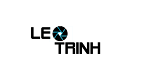

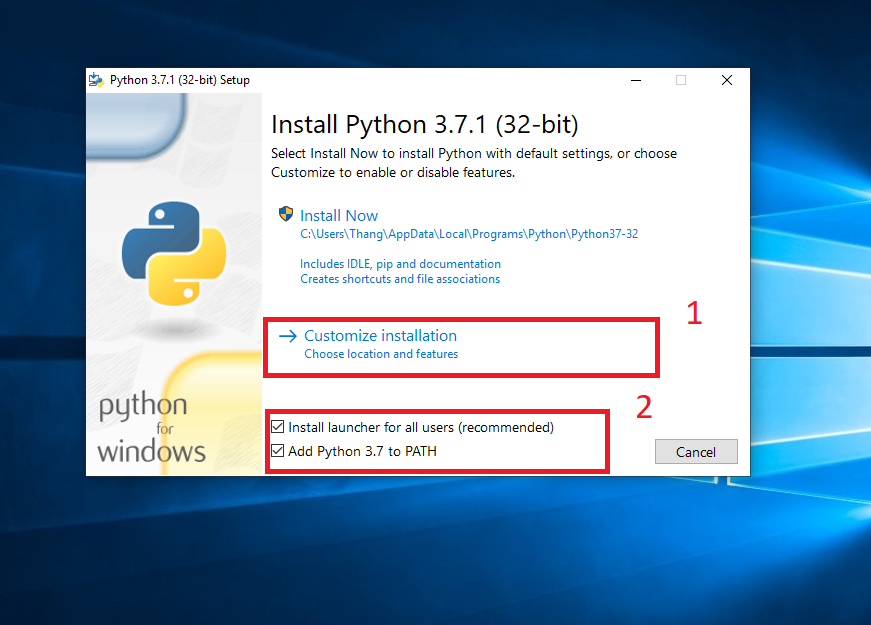
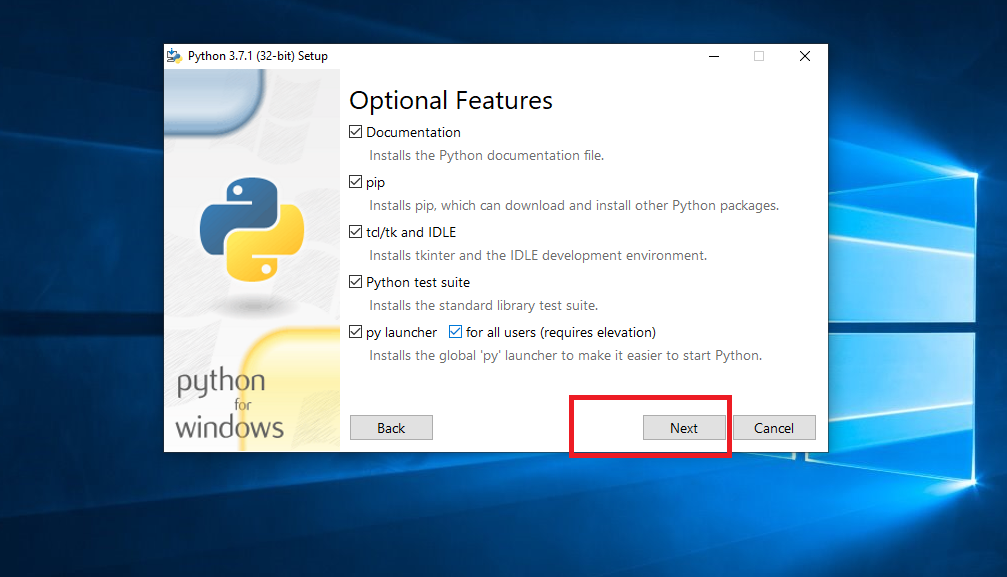
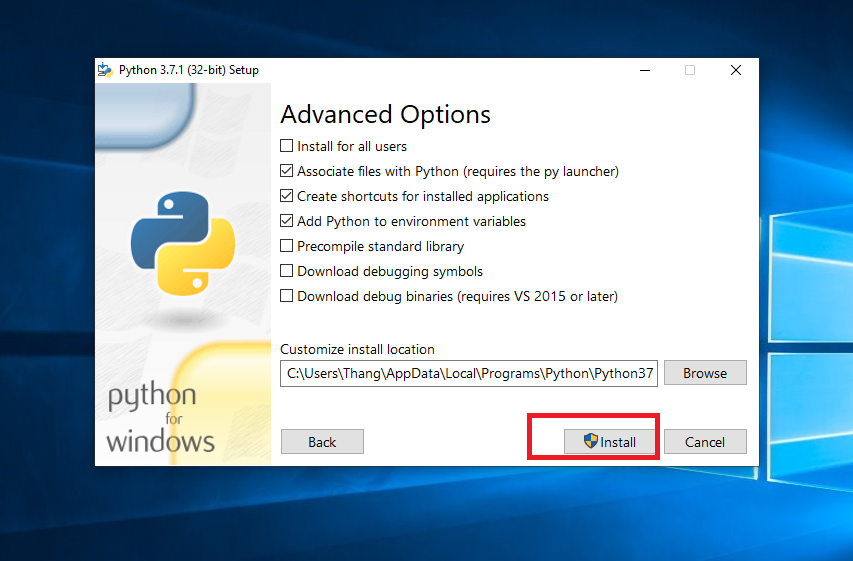
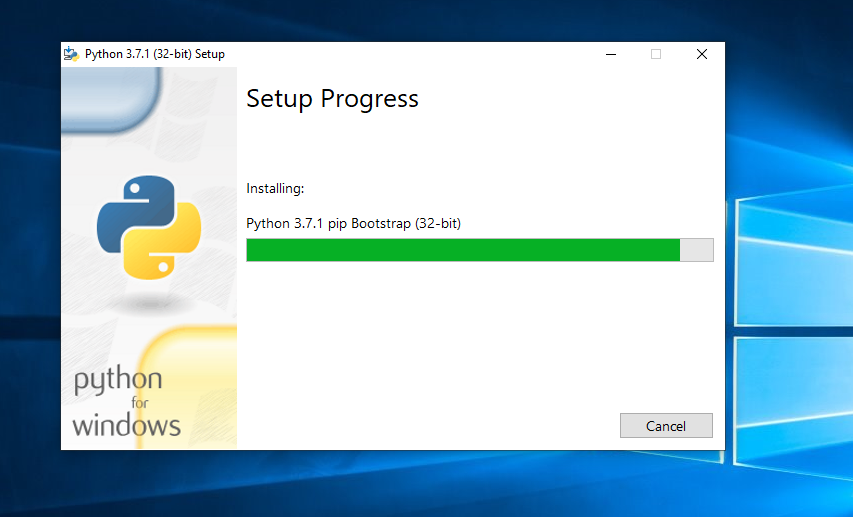
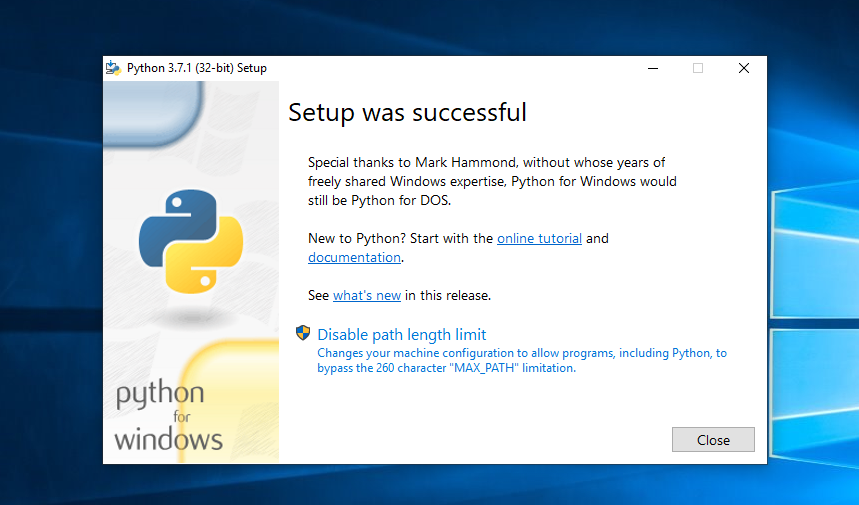
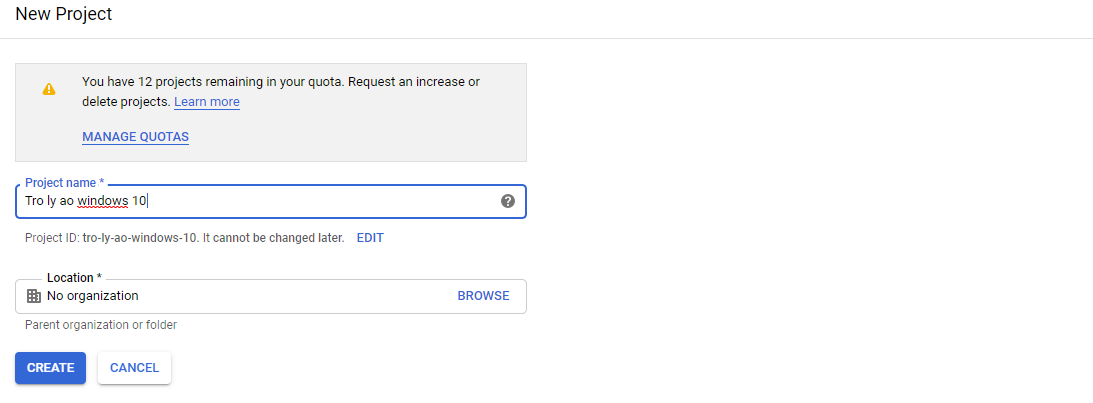

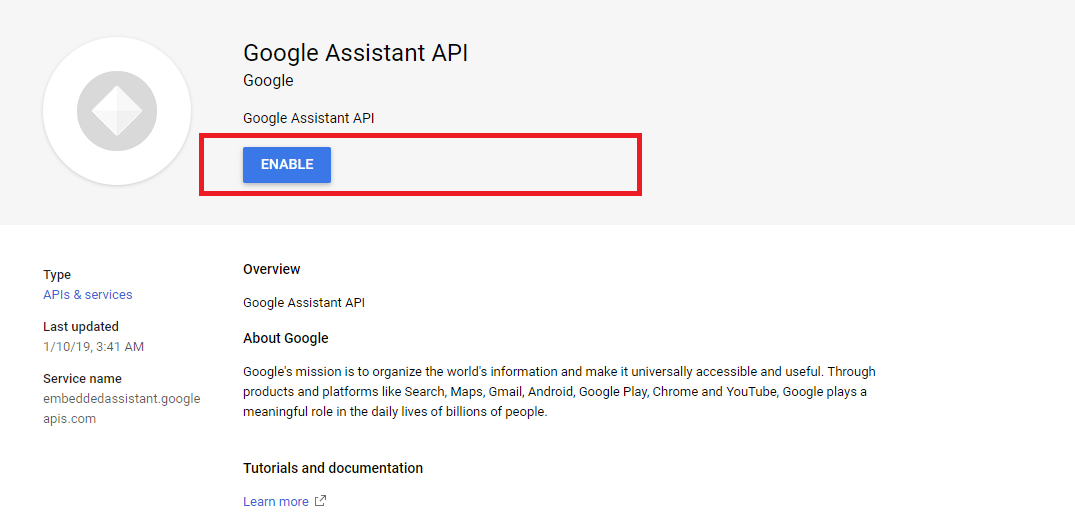

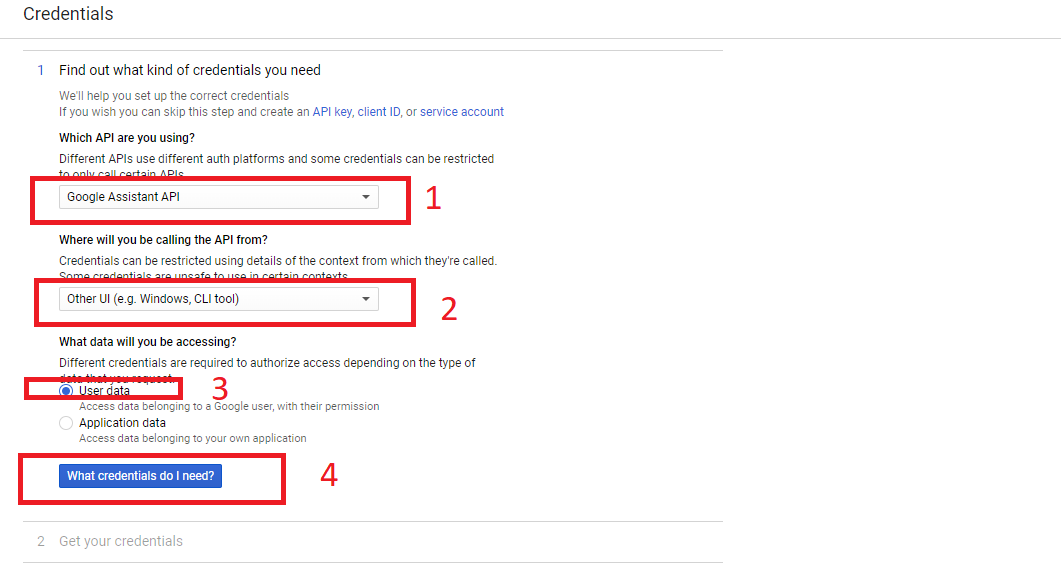
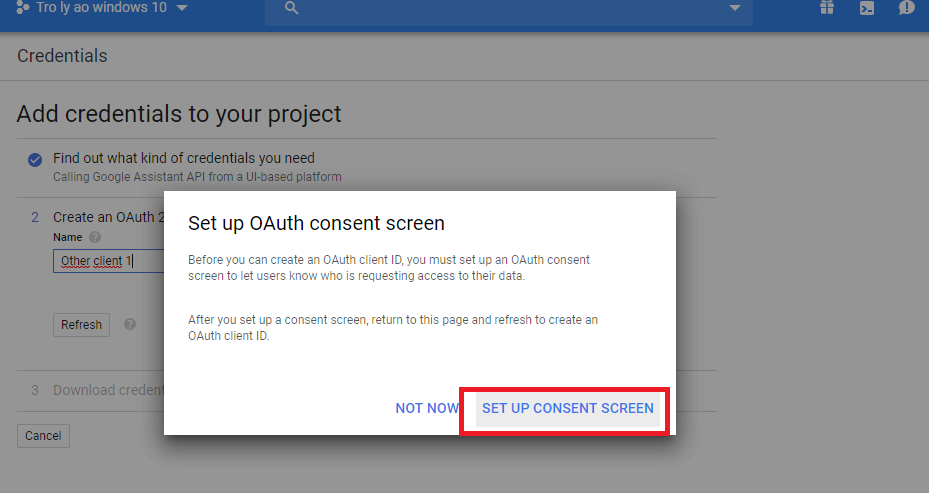
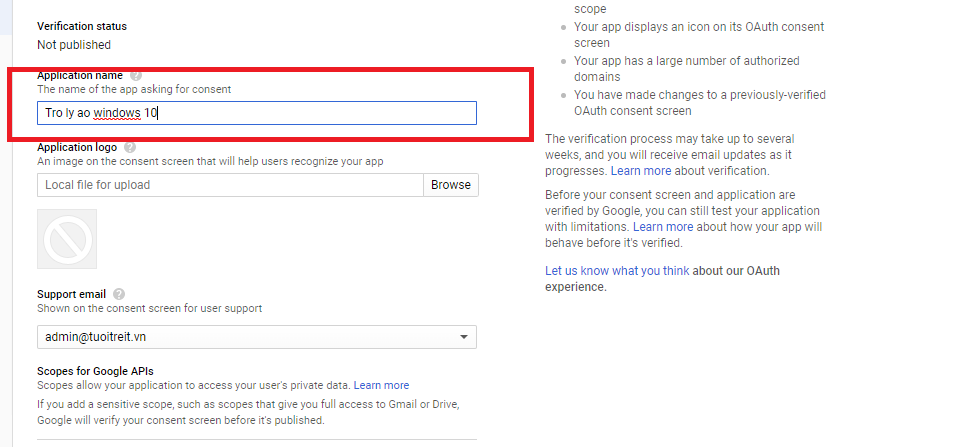



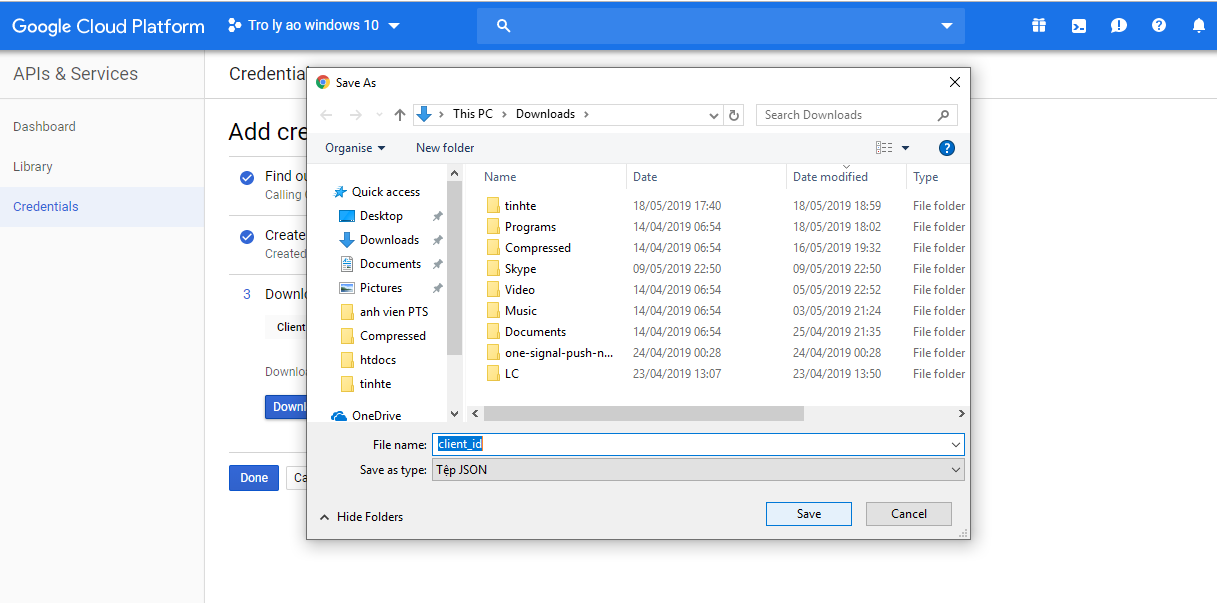
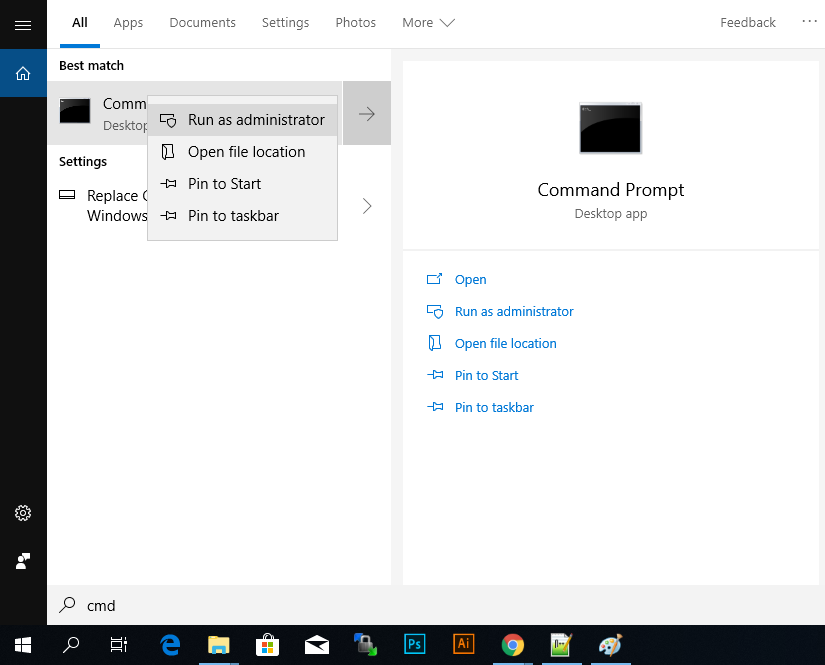
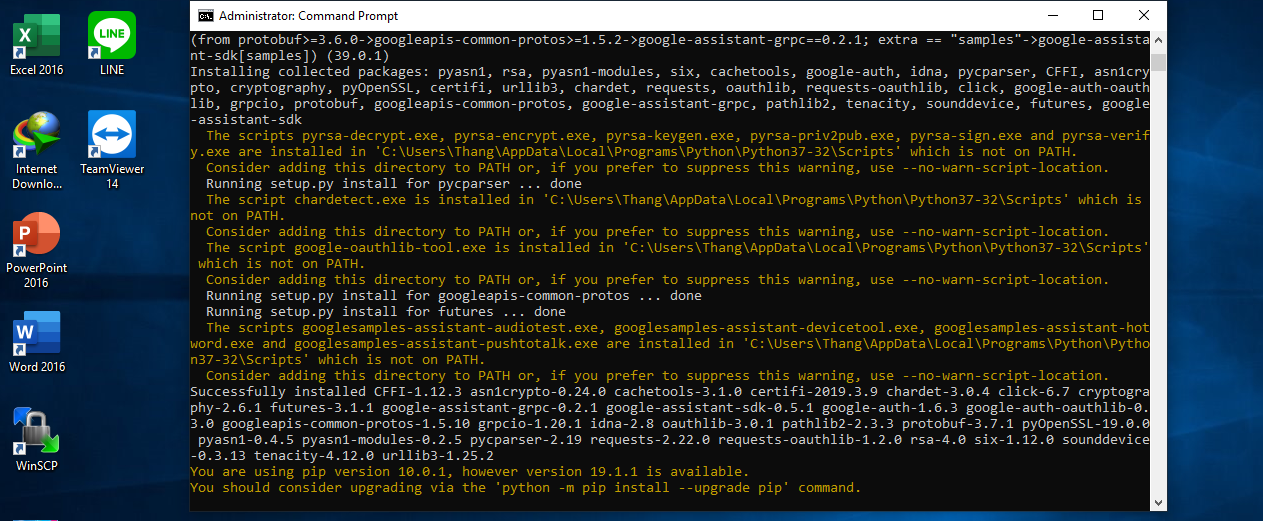
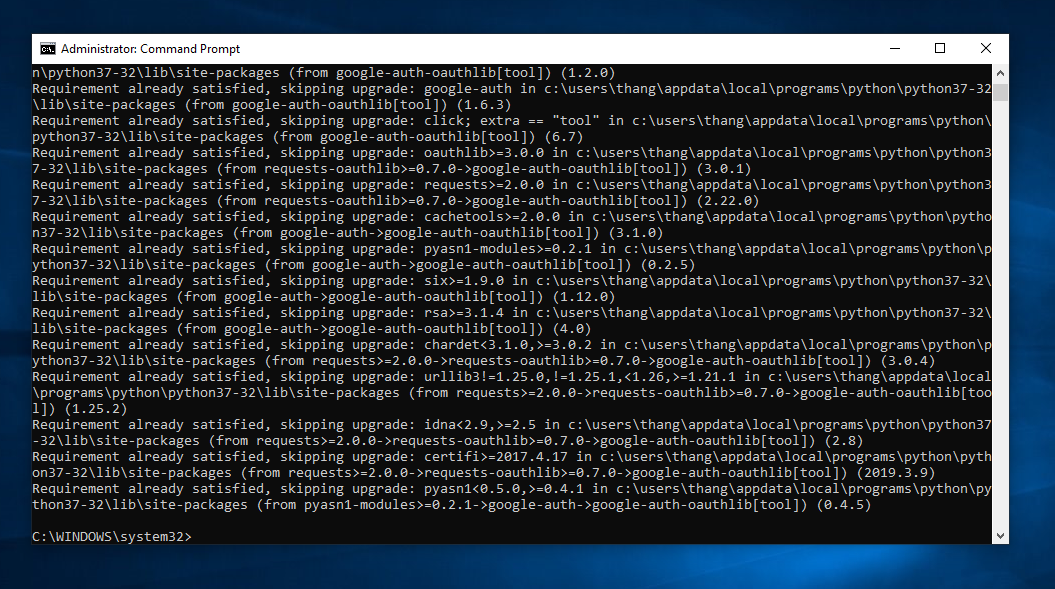


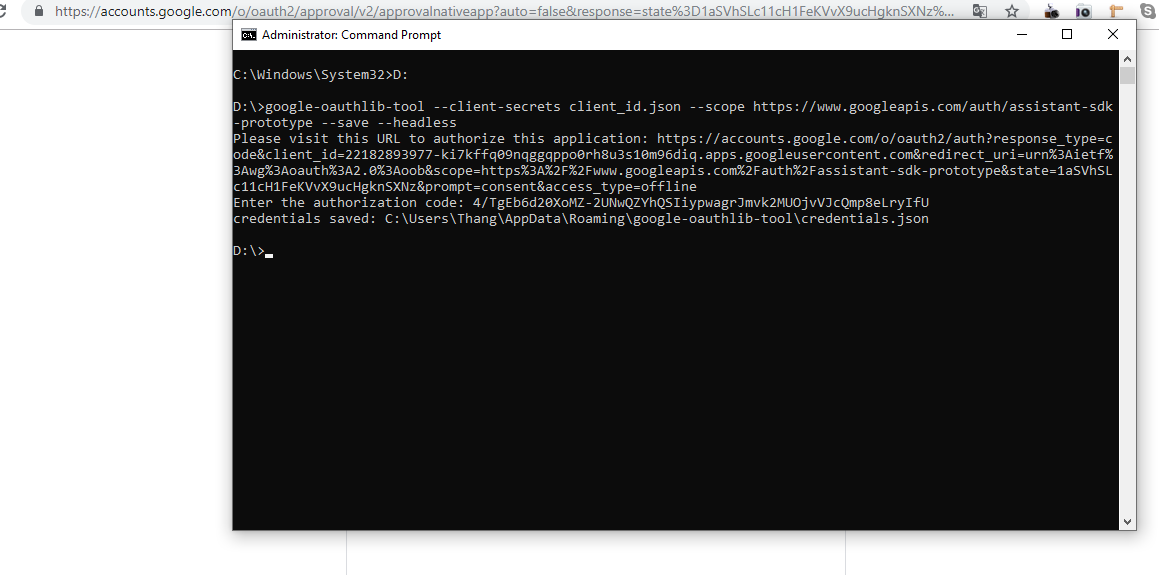


![[Excel] Hướng dẫn diệt Virus macro tự nhân bản files](https://blogger.googleusercontent.com/img/b/R29vZ2xl/AVvXsEjT1rmpnZOcKEwLJHevdkPehl-sRUcIkERBdErlxsldsMjzQurFbrMGNvOfwMT8SNqR9V1K_9N5L_B15c3Xx0AN0bC-Welh8-S3qBV8IhHROK1nCgzdlpiy7ulrcV6OV9GrdraNKi_kYGMm/s72-c/virus-excel-macro-kangatang.jpg)
Không có nhận xét nào:
Đăng nhận xét